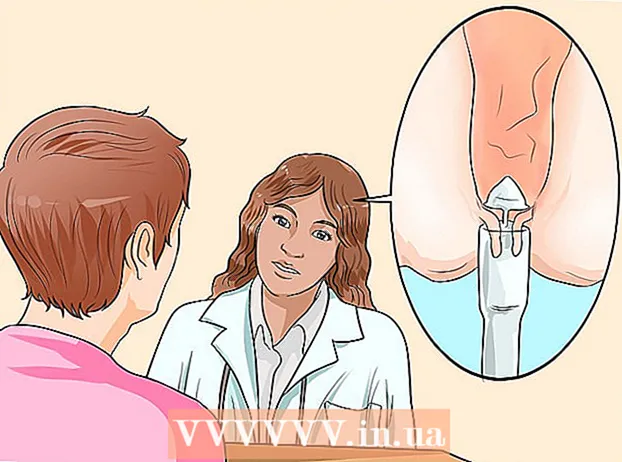Автор:
Charles Brown
Дата Створення:
10 Лютий 2021
Дата Оновлення:
1 Липня 2024
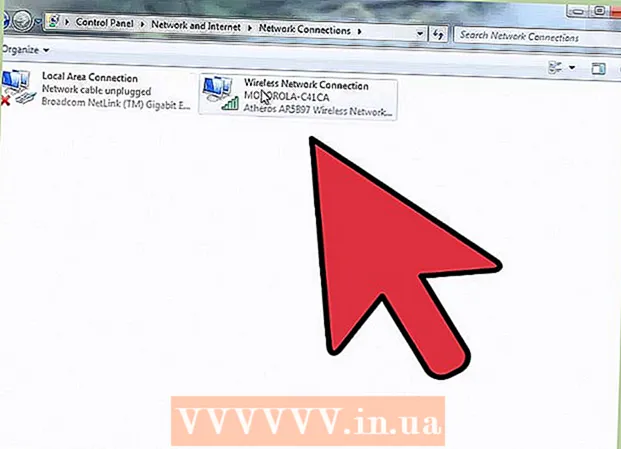
Зміст
Усі комп’ютери, як і будинки, повинні мати адресу як у локальній мережі, так і в Інтернеті. Більшість операційних систем постачаються з програмою для автоматичного призначення цього. Але іноді потрібно вказати адресу конкретного комп’ютера або вирішити проблему з підключенням. Почніть із кроку 1 нижче, щоб отримати конкретні вказівки щодо налаштування статичної IP-адреси.
Крок
 Відкрийте налаштування мережі.
Відкрийте налаштування мережі.- На локальному комп’ютері перейдіть до Панелі керування.
- Шукайте піктограму мережі та спільного доступу (назва залежить від операційної системи). Виберіть піктограму.
 Знайдіть мережеве підключення, яке ви використовуєте для підключення до Інтернету. Зазвичай це називають підключенням до локальної мережі. Клацніть на ньому та виберіть Властивості.
Знайдіть мережеве підключення, яке ви використовуєте для підключення до Інтернету. Зазвичай це називають підключенням до локальної мережі. Клацніть на ньому та виберіть Властивості.  Виберіть протокол Інтернету версії 4 (TCP / IPv4). Потім виберіть «Використовувати наступну IP-адресу».
Виберіть протокол Інтернету версії 4 (TCP / IPv4). Потім виберіть «Використовувати наступну IP-адресу».  Введіть дійсну IP-адресу для комп’ютера. Переконайтеся, що це перша IP-адреса, доступна в мережі (не адреса маршрутизатора, а не .0 або .255, оскільки це зарезервовані адреси). Якщо ви не впевнені, яку адресу використовувати, з’ясуйте, якою є мережева адреса, і зробіть локальний ПК хостом у цій мережі. (Якщо ви не впевнені в цьому, не продовжуйте, поки не зрозумієте). Зазвичай спрацьовує 192.168.1.1 або 192.168.10.1.
Введіть дійсну IP-адресу для комп’ютера. Переконайтеся, що це перша IP-адреса, доступна в мережі (не адреса маршрутизатора, а не .0 або .255, оскільки це зарезервовані адреси). Якщо ви не впевнені, яку адресу використовувати, з’ясуйте, якою є мережева адреса, і зробіть локальний ПК хостом у цій мережі. (Якщо ви не впевнені в цьому, не продовжуйте, поки не зрозумієте). Зазвичай спрацьовує 192.168.1.1 або 192.168.10.1.  Після введення IP-адреси перевірте, чи не було введено "маску підмережі". Це вказує, яка частина адреси вказує хост (ПК), а яка мережа.
Після введення IP-адреси перевірте, чи не було введено "маску підмережі". Це вказує, яка частина адреси вказує хост (ПК), а яка мережа.  Тепер введіть шлюз за замовчуванням; це адреса маршрутизатора або шлюзу, який ви використовуєте для доступу до Інтернету. Цю інформацію можна знайти, перевіривши поточну (незмінну) конфігурацію.
Тепер введіть шлюз за замовчуванням; це адреса маршрутизатора або шлюзу, який ви використовуєте для доступу до Інтернету. Цю інформацію можна знайти, перевіривши поточну (незмінну) конфігурацію. - Йди бігати.
- Введіть cmd.
- У вікні терміналу введіть ipconfig / all
 Тепер повинен відображатися шлюз за замовчуванням. Введіть ці цифри в поле шлюзу.
Тепер повинен відображатися шлюз за замовчуванням. Введіть ці цифри в поле шлюзу.  Тепер у вас є вибір щодо даних DNS. Ви можете встановити це для отримання їх автоматично (для простоти).
Тепер у вас є вибір щодо даних DNS. Ви можете встановити це для отримання їх автоматично (для простоти). - Для підвищення продуктивності ви можете налаштувати його на такій службі, як «відкритий DNS», яка забезпечує швидкі сервери, щоб пришвидшити процес URL-адреси до IP-адреси, що може (теоретично) пришвидшити роботу в Інтернеті. Для цього встановіть "бажаний" на 208.67.222.222 і "альтернативний" на 208.67.220.220.
 Тепер натисніть "OK" (якщо бажаєте, виберіть "Перевірити налаштування при вимкненні", якщо ви вважаєте, що допустили помилку або не впевнені).
Тепер натисніть "OK" (якщо бажаєте, виберіть "Перевірити налаштування при вимкненні", якщо ви вважаєте, що допустили помилку або не впевнені). Дайте ПК можливість застосувати налаштування та переконайтеся, що ви підключені до Інтернету та можете переглядати. Примітка: Останній рядок цифр IP-адреси, яку ви надали цьому ПК, - це унікальний ідентифікатор. Якщо ви використовуєте 192.168.1.1 (наприклад!), Тоді остання 1 унікальна і не може бути використана повторно під час використання на ПК. Встановіть для наступного ПК значення 192.168.1.2 (наприклад!) Тощо. Таким чином, кожен пристрій отримує свій унікальний ідентифікатор. Переконайтесь, що вони не заважають один одному, не виникають конфлікти з маршрутизатором (або будь-яким іншим пристроєм), або виникатимуть помилки.
Дайте ПК можливість застосувати налаштування та переконайтеся, що ви підключені до Інтернету та можете переглядати. Примітка: Останній рядок цифр IP-адреси, яку ви надали цьому ПК, - це унікальний ідентифікатор. Якщо ви використовуєте 192.168.1.1 (наприклад!), Тоді остання 1 унікальна і не може бути використана повторно під час використання на ПК. Встановіть для наступного ПК значення 192.168.1.2 (наприклад!) Тощо. Таким чином, кожен пристрій отримує свій унікальний ідентифікатор. Переконайтесь, що вони не заважають один одному, не виникають конфлікти з маршрутизатором (або будь-яким іншим пристроєм), або виникатимуть помилки.  Тепер ви дали своєму комп’ютеру статичну IP-адресу, хороша робота.
Тепер ви дали своєму комп’ютеру статичну IP-адресу, хороша робота.
Поради
- Зверніть увагу, що локальна IP-адреса, яку ви налаштували, є ЛОКАЛЬНОЮ, а не тією, що відображається в Інтернеті. Це лише для ідентифікації комп’ютерів та інших пристроїв у локальній мережі, що корисно, як уже згадувалося раніше. IP-адреса, показана іншим під час перебування в Інтернеті, є динамічною адресою, призначеною провайдером (постачальником послуг Інтернету), якщо ви не отримали статичну IP-адресу від свого провайдера.
- Якщо ви вчинили безлад, поверніться до кроку 3 і натисніть «Автоматично» як для конфігурації IP, так і для DNS. Це повинно скинути все у вихідне положення.
- Всю поточну інформацію можна знайти за допомогою команди (cmd) ipconfig / all, яка використовується для DNS-сервера. Використовуйте цей параметр, якщо вам потрібна інформація про поточну конфігурацію.
- Пам’ятайте, переконайтесь, що мережева адреса правильна, і що ви ніколи не призначаєте мережеву адресу (.0 в останній частині номера) ПК / пристрою. Також НЕ призначайте .255, оскільки це зарезервовано для трансляції.
- Корисно, якщо всі комп’ютери мають статичну адресу, щоб спростити ідентифікацію кожного. Наприклад, багато комп’ютерів мають IP-адреси, які закінчуються на .1 (pc1), .2 (pc2), .3 (pc3) тощо.
Попередження
- Будьте обережні, щоб не застосовувати неправильні налаштування. Якщо ви це зробите, скористайтеся наведеним вище рішенням (де IP-адреси отримуються автоматично).
- Будьте обережні, щоб не використовувати мережеву адресу (зазвичай першу доступну адресу .0) або трансляцію (зазвичай останню доступну адресу .255) для комп’ютера, оскільки вони зарезервовані.